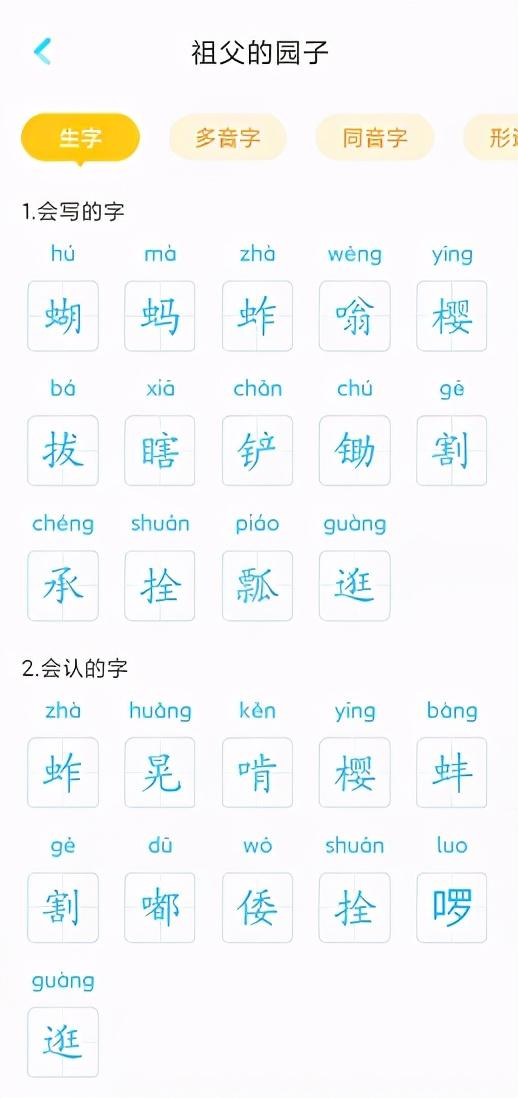详细介绍:CAD如何一次打印多张图纸
昨天是建筑设计cad打印最后一次课,我们教学内容就是有关cad打印,我说了cad打印方法和技巧,由于我昨天用的是cad2008版本,没有批处理打印,也就是我们说的一次性打印好几份图纸。今天我就用cad2014来说一下这个功能,正好今天早上有一个老学员把自己主机带过来问到这个问题。
- 打开一个有多张图纸的cad文件

2.在左下角单击“新建布局",添加3个布局(原来2个,添加3个,共5个)。(因为图形有5张图,所以要5个布局,为后面打印做准备)
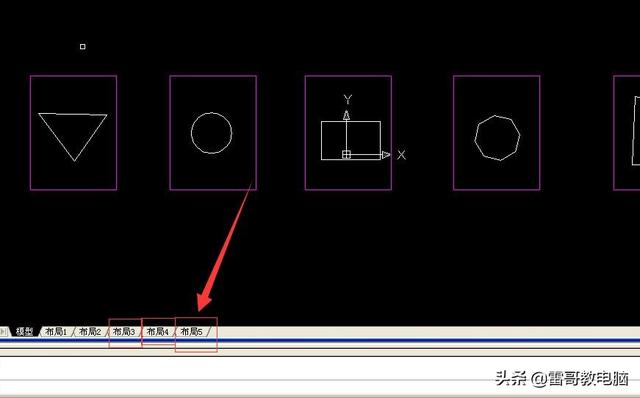
3.单击左下角”布局1“,使“布局1”激活。

4.右击左下角”布局1“,选择”页面设置管理器(G)...",弹出”页面设置管理器“对话框。

5.页面设置-布局1“对话框,参照下图设置,打印窗口选择第1个图形如图

6.参照第5-6步骤,设置其他打印设置(设置2、设置3、设置4、设置5)。
关闭“页面设置管理器“对话框。

7.切换到每个布局,然后单击“保存”按钮,将每个布局保存。
8.单击左上角ACD软件图标,弹出快捷菜单,选择“打印展开按钮”,选择“批处理打印”。弹出“发布”对话框。

9.按下图设置打印内容,(布局1选择设置1,布局2选择设置2,布局3选择设置 3,布局,4选择设置4,布局5选择设置,5)。然后单击对话框中的'发布"。
10.在弹出的“指定PDF文件”对话框,选择要保存的路径,输入文件名,单击“选择”按钮;在弹出的“打印-正在处理后台作业”中单击“关闭”。让软件在后台打印。

感谢浏览,持续关注更精彩!
,